- Desbloquear Apple ID
- Ignorar bloqueio de ativação do iCloud
- Ferramenta de desbloqueio do Doulci iCloud
- Desbloqueio de Fábrica iPhone
- Ignorar a senha do iPhone
- Redefinir senha do iPhone
- Desbloquear Apple ID
- Desbloquear iPhone 8 / 8Plus
- Remoção de bloqueio do iCloud
- Desbloqueio do iCloud Deluxe
- Lock Screen iPhone
- Desbloquear iPad
- Desbloquear iPhone SE
- Desbloquear iPhone Tmobile
- Remover senha de ID da Apple
Maneira eficiente de reinicializar o iPhone com guia fácil
 atualizado por Lisa Ou / 07 de junho de 2023 16:30
atualizado por Lisa Ou / 07 de junho de 2023 16:30Há uma falha no meu iPhone que faz com que ele não funcione corretamente. Meu amigo me disse para fazer um hard reset, mas não sei o que isso significa. Receio que isso só piore a situação do meu iPhone. Por favor, diga-me o que isso significa, e eu tenho que perguntar, como redefinir o iPhone 12 Pro Max?
Você está tendo problemas com o seu iPhone? Se você estiver familiarizado com a reinicialização, deve saber que é uma das soluções principais, porém eficazes, que você pode tentar. Mas se uma reinicialização simples não funcionar, a próxima operação a ser tentada é uma reinicialização total. Isso pode assustá-lo um pouco, pensando que poderia causar mais danos ao seu dispositivo, mas não se preocupe. Uma reinicialização forçada também é uma maneira segura de corrigir problemas simples.
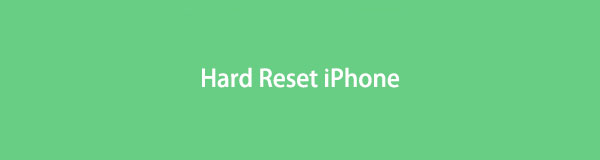
Dito isso, deixe este artigo fornecer informações essenciais sobre a reinicialização total do iPhone para que você entenda como ele funciona. Apresentaremos o significado dessa ação e o que ela pode fazer no seu iPhone. Depois disso, você pode executar uma reinicialização completa usando as instruções nas seguintes partes para corrigir o problema do iPhone. Mas se você quiser, esta postagem também inclui uma ferramenta para reparar problemas do iOS com habilidade. Você pode experimentá-lo para obter uma maneira mais eficiente de consertar seu dispositivo.

Lista de guias
Parte 1. O que significa Hard Reset do iPhone
Uma reinicialização forçada no iPhone significa reiniciar o dispositivo para atualizar a memória e melhorar o desempenho. Isso geralmente é realizado quando um iPhone está atrasado ou travado. Não se aplica apenas a um iPhone, mas a muitos outros dispositivos, incluindo iPad, telefone Android, tablet, computador e muito mais.
Quando uma falha ou bug causa um mau funcionamento no seu iPhone, uma reinicialização completa é uma maneira rápida de corrigir problemas simples. Talvez seu dispositivo tenha ficado preso em uma página específica e você não pode confiar em sua tela para sair ou removê-lo. Ou um processo em seu dispositivo pode estar carregando por um tempo. Esses são alguns dos problemas que uma reinicialização completa pode corrigir, pois atualiza o sistema do dispositivo.
Parte 2. Como fazer uma reinicialização forçada do iPhone
Executar uma reinicialização forçada no iPhone requer que as teclas do dispositivo funcionem corretamente. E quer o seu iPhone tenha uma tecla Home ou não, o processo de reinicialização total permanece o mesmo para versões posteriores do iOS. Portanto, você ainda só precisa pressionar as mesmas teclas do iPhone independentemente.
Aja de acordo com o processo direto abaixo para descobrir como redefinir o iPhone XS com eficiência:
Passo 1Empurre o dedo para o seu iPhone Volume Up chave e, em seguida, libere-a instantaneamente.
Passo 2Empurre o dedo para o seu iPhone Volume Down chave e, em seguida, libere-a imediatamente.
Passo 3Empurre o dedo para o seu iPhone Lado chave e espere o dispositivo desligar. Você só pode abrir mão do Lado chave no momento em que o logotipo da Apple aparecer.
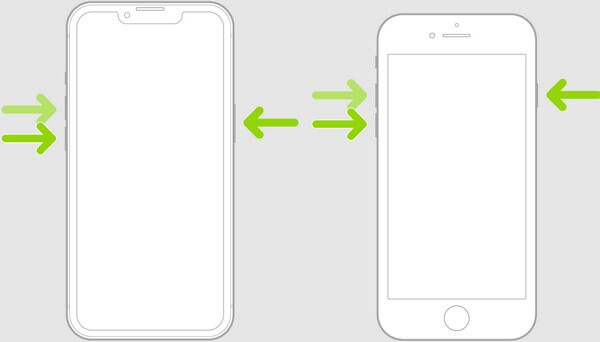
Enquanto isso, se você usar uma versão anterior do iPhone, precisará das teclas Home e Top/Side para fazer um hard reset. Isso se aplica ao iPhone 6, 6 Plus, 6s, 6s Plus, iPhone SE e iPhone 5s.
Considere as diretrizes básicas abaixo para saber como redefinir o iPhone 6s Plus com eficiência:
Passo 1Aponte o dedo para baixo para o seu iPhone Potência e INÍCIO chaves simultaneamente.
Passo 2Não solte os botões ainda. Deixe ir uma vez que o Logotipo da Apple é mostrado na tela do seu iPhone, o que significa que o hard reset foi feito com sucesso.
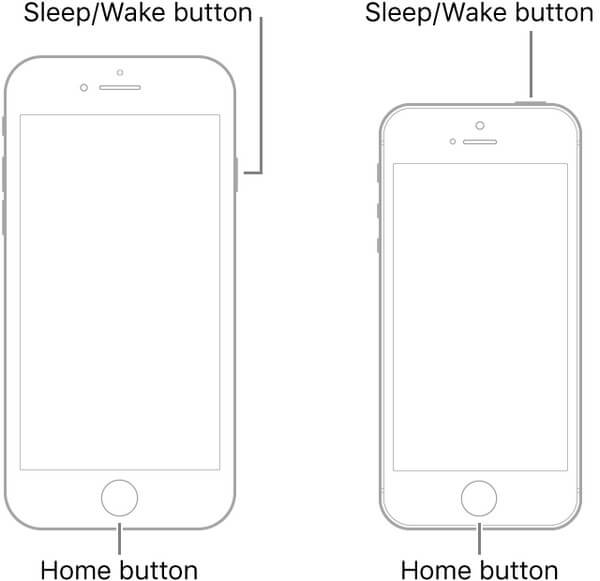
Se você executar a reinicialização completa corretamente, alguns problemas no seu iPhone desaparecerão imediatamente. No entanto, isso só poderia resolver questões simples, como mencionado anteriormente. Consulte a parte a seguir se o problema do seu iPhone não desaparecer mesmo após a reinicialização total.
Parte 3. Como corrigir problemas do iPhone com as ferramentas do FoneLab
Opção 1. Como corrigir problemas do iPhone com a recuperação do sistema iOS do FoneLab
Recuperação do sistema FoneLab iOS é uma ferramenta de terceiros testada e comprovada para reparar vários problemas do sistema. Ao contrário do método de hard reset, esta ferramenta de recuperação do sistema pode corrigir mais do que simples problemas em seu dispositivo iOS. Você pode confiar nele para problemas técnicos e outros desconhecidos que causam o mau funcionamento do seu iPhone. Isso inclui um iPhone em reinicialização de loop, problemas de carregamento, bateria descarregada, desativado, travado em uma tela específica e muito mais. Além disso, permite que você escolha seu modo de reparo preferido para um melhor processo de reparo.
O FoneLab permite que você conserte o iPhone / iPad / iPod do modo DFU, modo de recuperação, logotipo da Apple, modo de fone de ouvido, etc. para o estado normal sem perda de dados.
- Corrigir problemas do sistema iOS com deficiência.
- Extraia dados de dispositivos iOS desativados sem perda de dados.
- É seguro e fácil de usar.
Tome como padrão as instruções sem problemas abaixo para reparar o problema em seu dispositivo se a reinicialização total do iPhone falhar:
Passo 1Consulte o site FoneLab iOS System Recovery para obter uma cópia do arquivo do instalador. Você pode salvá-lo usando o Download grátis botão na seção inferior esquerda. Assim que o arquivo estiver em seu computador, acesse-o e autorize a ferramenta a fazer alterações em seu dispositivo. Depois disso, é hora do procedimento de instalação, que durará apenas menos de um minuto. A visualização dos recursos será exibida e você poderá executar a ferramenta assim que o processo for concluído.
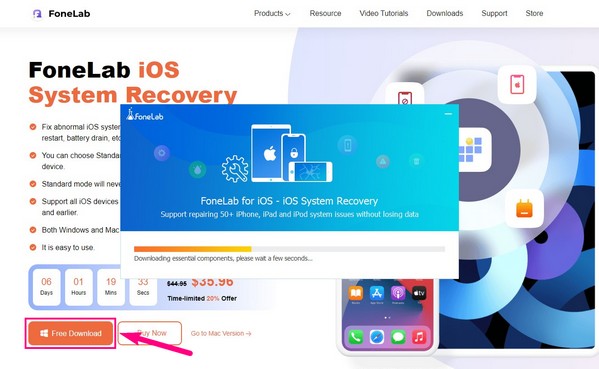
Passo 2Espere que os principais recursos do FoneLab iOS System Recovery o recebam na interface principal. Estes são a recuperação de dados do iPhone, backup e restauração de dados do iOS, transferência do WhatsApp para iOS e recuperação do sistema iOS. Você deve escolher o Recuperação do Sistema iOS caixa no canto superior direito da interface para os problemas do seu iPhone.
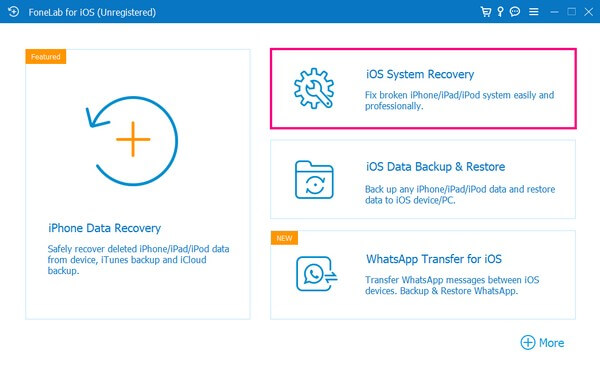
Passo 3A interface a seguir do programa exibirá os problemas que o recurso pode corrigir. Clique Início no canto inferior direito da tela para prosseguir. Então você verá os modos de reparo que ele oferece: Padrão e Avançado Modo. Leia atentamente as descrições de ambos os modos e escolha o modo de reparo que você prefere operar em seu iPhone. Depois, bata Confirmar.
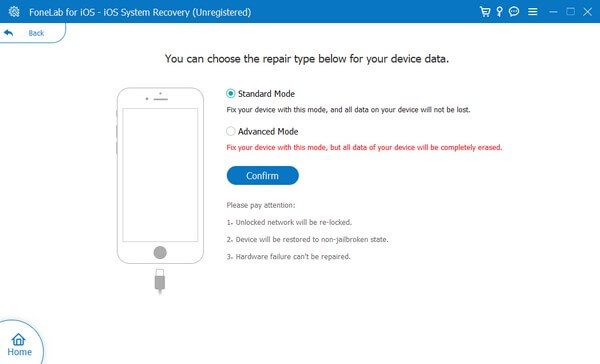
Passo 4A próxima tela contém as instruções para entrar no modo de recuperação do seu iPhone. Siga o da sua versão até que o firmware seja baixado para consertar seu dispositivo. Aguarde enquanto o processo termina e, em seguida, verifique o seu iPhone para ver se ele funciona corretamente.
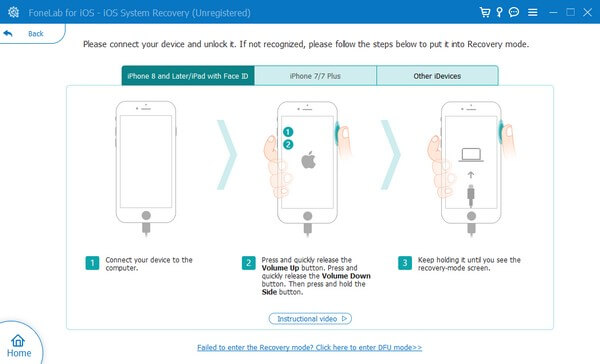
Opção 2. Como forçar a redefinição do iPhone sem senha pelo FoneLab iOS Unlocker
O que você deve fazer se o iPhone estiver bloqueado sem uma senha? Quando o seu iPhone está bloqueado ou os botões não funcionam, Desbloqueador de iOS do FoneLab é uma maneira fácil e rápida de reinicializar o hardware de um iPhone sem uma senha. A propósito, funciona para redefinir o iPhone sem Apple ID, ignorar a restrição de tempo de tela e desbloquear iOS Touch ID dentro de cliques.
- Acesse a tela do iPhone que não responde / quebrada sem uma senha.
- Remova o bloqueio de tela da senha de 4/6 dígitos, Touch ID ou Face ID.
- Reinicie seu iPhone e remova o ID da Apple sem uma senha.
- Compatível com o iOS 17 mais recente, bem como com as versões anteriores.
FoneLab Ajuda a desbloquear a tela do iPhone, remove o Apple ID ou sua senha, remove o tempo da tela ou a senha de restrição em segundos.
- Ajuda a desbloquear a tela do iPhone.
- Remove o ID da Apple ou sua senha.
- Remova o tempo da tela ou a senha de restrição em segundos.
Passo 1Depois de instalar o FoneLab iOS Unlocker, você pode iniciar o programa em seu computador e escolher o Remover ID Apple opção para executar um hard reset para o seu iPhone XR. Conecte seu iPhone XR ao seu computador com o cabo USB original.

Passo 2Toque em Confiança opção na tela do dispositivo e digite a senha da tela. Depois disso, você pode clicar no Início botão. Ele apagará todo o conteúdo e configurações do iPhone XR e restaurará o dispositivo para o configurações de fábrica. Certifique-se de ter conectado o iPhone ao computador.

Passo 3Depois disso, você pode ir ao Configurações aplicativo no seu iPhone, escolha o Geral opção e selecione o Reset All Settings opção do Limpar opção. O iPhone XR será reiniciado depois que você confirmar a reinicialização do seu iPhone XR de acordo.

FoneLab Ajuda a desbloquear a tela do iPhone, remove o Apple ID ou sua senha, remove o tempo da tela ou a senha de restrição em segundos.
- Ajuda a desbloquear a tela do iPhone.
- Remove o ID da Apple ou sua senha.
- Remova o tempo da tela ou a senha de restrição em segundos.
Parte 4. Perguntas frequentes sobre problemas e hard reset no iPhone
1. Uma reinicialização forçada excluirá tudo no meu iPhone?
Não, não vai. Uma reinicialização forçada é semelhante a uma reinicialização ao corrigir problemas. Ele apenas atualiza o sistema do dispositivo reiniciando. Portanto, não excluirá nada do seu iPhone. Você pode garantir que seus dados permanecerão seguros em seu dispositivo depois de executar uma reinicialização completa. Mas se você deseja corrigir o problema do seu iPhone limpando todos os seus dados, tente o Recuperação do sistema FoneLab iOS. Ele oferece um modo de reparo avançado que repara e limpa seu dispositivo simultaneamente.
2. Por que não consigo reiniciar meu iPhone?
Pode ser devido a uma tecla com defeito no seu iPhone. Talvez um de seus volumes ou teclas de energia esteja quebrado, então você não pode fazer uma reinicialização completa corretamente. Você deve garantir que as teclas do iPhone estejam funcionando bem e não estejam fisicamente danificadas. Eles desempenham um papel importante na operação do seu dispositivo, portanto, tome cuidado para não danificá-los de forma alguma. Então você pode operar um hard reset no seu iPhone a qualquer momento.
3. Como faço para forçar meu iPhone a redefinir as configurações de fábrica com os botões?
Sim, você pode fazer isso com ferramentas adicionais como iTunes, Finder, iOS System Recovery ou qualquer outra coisa.
4. Uma reinicialização forçada excluirá tudo no meu iPhone?
Não. Basta reiniciar o seu iPhone sem apagar os dados do seu iPhone.
5. Como fazer um hard reset em um iPhone 13?
Você pode seguir as etapas neste artigo para redefinir seu iPhone 13.
Executar uma reinicialização completa no seu iPhone pode corrigir vários problemas simples. Mas se você tiver mais complicações que não podem ser corrigidas com este método, não hesite em instalar o Recuperação do sistema FoneLab iOS para repará-lo.
Abaixo está um tutorial em vídeo para referência.


FoneLab Ajuda a desbloquear a tela do iPhone, remove o Apple ID ou sua senha, remove o tempo da tela ou a senha de restrição em segundos.
- Ajuda a desbloquear a tela do iPhone.
- Remove o ID da Apple ou sua senha.
- Remova o tempo da tela ou a senha de restrição em segundos.
